Dr.Web CureIt! — История развития
1 июня 2017 года
- Обновление компонентов: улучшены алгоритмы детектирования угроз, в том числе новейших
4 августа 2016 года
- За отзывы о Dr.Web CureIt! полагаются награды: новая программа лояльности
30 ноября 2015 года
- Dr.Web CureIt! теперь следит за актуальностью вирусных баз
29 июля 2015 года
- Dr.Web 10.0 поддерживает ОС Windows 10
21 апреля 2015 года
- Выпуск лечащей утилиты Dr.Web CureIt! 10.0
12 декабря 2013 года
- Выпуск лечащей утилиты Dr.Web CureIt! 9.0
13 декабря 2012
- Увеличена скорость сканирования за счет возможности многопоточной обработки данных с распределением задач между ядрами процессора.
- Внедрена новая подсистема обнаружения руткитов.
- Добавлена возможность выбирать для сканирования отдельно: память, загрузочные секторы, объекты автозапуска и другие объекты.

- Добавлена возможность блокировать доступ в сеть во время проверки.
- Реализован функционал осуществления проверки BIOS персонального компьютера на заражение «биос-китами».
- Полностью переработан интерфейс утилиты.
26 декабря 2011
- Добавлена функция отправки статистики в аналитическую лабораторию «Доктор Веб».
- Вслед за бесплатной версией усиленный режим сканирования появился и в платной версии CureIt!.
- В платной версии появилась возможность сканирования в автоматическом (пакетном) режиме.
24 июня 2010
- Появление в бесплатной версии собственного стартера и режима усиленной защиты, использование принципиально новых алгоритмов борьбы с киберугрозами.
12 октября 2009
- CureIt! стала платной для коммерческого использования.
20 июля 2009
- Добавлены азербайджанский и сербский языки.

25 мая 2009
- Добавлена поддержка Windows 7.
6 мая 2009
- Утилита переименовывается случайным образом при каждой пересборке с новыми вирусными базами.
28 января 2009
- Добавлен узбекский язык.
11 апреля 2008
- Добавлен тайский язык.
13 марта 2008
- Добавлен норвежский язык.
28 января 2008
- Добавлен вьетнамский язык.
6 ноября 2007
- Добавлен китайский (трад.) язык.
23 октября 2007
- Добавлен турецкий язык.
10 сентября 2007
- Добавлен словенский язык.
- Добавлены голландский и китайский (упрощ.) языки.
11 июля 2007
- Добавлен язык эсперанто.

20 июня 2007
- Добавлен итальянский язык.
30 марта 2007
- Справочная система (на английском и русском языках) в формате chm.
5 февраля 2007
- Строка Copyright работает как ссылка на страницу истории проекта CureIt!.
- Добавлен финский язык.
23 октября 2006
- Добавлен корейский язык.
18 октября 2006
- Добавлен персидский язык (фарси).
- Реализована проверка даты сборки пакета и если сборка была более 4 дней назад, то выдается предупреждающее сообщение и предложение скачать свежую версию.
- Время сборки пакета выдается не московское, а по Гринвичу.
- Добавлен армянский язык.
- Дополнительно реализовано управление утилитой клавишами Tab (Shift-Tab) и Enter (Space) на случай, когда безопасный режим Windows не поддерживает работу мыши с USB-интерфейсом или при неисправностях мыши.

- Добавлен украинский язык.
- Добавлены языки: арабский, белорусский, болгарский, греческий, грузинский.
- Оконный интерфейс с системой контекстных подсказок и ссылок.
- Предусмотрено получение обновленных версий утилиты с сервера компании «Доктор Веб» непосредственно через интерфейс однажды скачанной и сохраненной CureIt!.
- Появилась возможность самостоятельно выбирать и переключать поддерживаемые языки, — в дополнение к существующему автоматическому определению языка в соответствии с региональными установками.
- Файл отчета о сканировании, как и невылеченные файлы, помещаемые по умолчанию в карантин, не уничтожаются при завершении сеанса, а остаются на жестком диске.
- О расположении файла отчета и карантина выдается предупредительное сообщение.
- В командной строке вызова утилиты можно задавать параметры для сканера – объект(ы) для проверки и уточнения/изменения режимов работы.

- Утилита переименована в cureit.exe.
- Добавлен латышский язык.
- Добавлены португальский и словацкий языки.
- Добавлен эстонский язык.
- Добавлены дополнительные базы вредоносных программ.
- Добавлен литовский язык.
- Добавлен венгерский язык.
- Добавлен испанский язык.
- Добавлен чешский язык.
- Многократная ежедневная пересборка (при выходе горячих дополнений вирусных баз).
- Рождение отдельной утилиты drweb-cureit.exe, появление ее на сайте.
- Языки интерфейса: русский, английский, немецкий, французский, польский.
- Выбор языка только автоматический по региональным установкам.

- Предварительное предупреждение перед запуском сканера.
- Французский язык внесен в меню AutoRun.
- Добавлены языки сканера: французский и польский (без выбора в меню AutoRun).
- Появление 2-го прототипа утилиты — кнопка «экспресс-проверка» в меню AutoRun на фирменном CD.
- Используется сканер с графическим интерфейсом.
- Языки интерфейса: русский, английский, немецкий — с автоматическим распознаванием региональных установок и возможностью ручного переключения.
- Появление 1-го прототипа утилиты — командный файл cureit.bat и каталог CureIt на фирменном CD.
- Используется консольный сканер.
- Язык сканера: русский.
- Перевыпускается еженедельно (при выходе еженедельного дополнения
вирусных баз).

Online Антивирусы
Сервисы онлайн проверки на вирусы ВСЕГО ПК С УДАЛЕНИЕМ:| Онлайн Антивирус — ESET NOD32 Антивирус — Online Virus Scanner (см. www.eset.com): проверка на вирусы с удалением , в том числе, и шпионского ПО на Вашем ПК; | |
| Онлайн Антивирус — BitDefender — Online Virus Scanner (см. www.bitdefender.com): проверка на вирусы с удалением , в том числе, и шпионского ПО на Вашем ПК; | |
| Онлайн Антивирус — Panda ActiveScan — Online Virus Scanner (см. www.pandasecurity.com): проверка на вирусы с удалением , в том числе, и шпионского ПО на Вашем ПК; | |
| Онлайн Антивирус — CA — Online Virus Scanner (см. cainternetsecurity.net): проверка на вирусы с удалением , в том числе, и шпионского ПО на Вашем ПК; | |
Онлайн Антивирус — F-Secure — Online Virus Scanner (см. support.f-secure.com): проверка на вирусы с удалением , в том числе, и шпионского ПО на Вашем ПК; support.f-secure.com): проверка на вирусы с удалением , в том числе, и шпионского ПО на Вашем ПК; | |
| Онлайн Антивирус — Trend Micro — Online Virus Scanner (см. housecall65.trendmicro.com): проверка на вирусы с удалением , в том числе, и шпионского ПО на Вашем ПК; |
| Онлайн Антивирус — Symantec / Norton Virus Detection Check — Norton Antivirus (см. security.symantec.com): поиск вирусов на Вашем ПК — только проверка на вирусы — удаления НЕТ; | |
| Онлайн Антивирус — McAfee Free Virus Scan (см. us.mcafee.com): поиск вирусов на Вашем ПК — только проверка на вирусы — удаления НЕТ; |
Оффлайн Антивирус — Бесплатно скачать бесплатный антивирус Доктор Веб Dr. Web® CureIt (см. ftp.drweb.com) — оффлайн поиск на Вашем ПК: проверка на вирусы с удалением; Web® CureIt (см. ftp.drweb.com) — оффлайн поиск на Вашем ПК: проверка на вирусы с удалением; | |
| Kaspersky Virus Removal Tool — Бесплатно скачать Kaspersky Virus Removal Tool (см. www.kaspersky.ru) — программа для лечения зараженного компьютера от вирусов, троянских и шпионских программ, а также от любого другого вредоносного ПО; | |
| AVZ — Скачать AVZ (см. z-oleg.com) — оффлайн поиск на Вашем ПК: проверка на вирусы с удалением, в том числе, троянов и другого вредоностного ПО; |
| Dr.Web LiveCD (см. download.geo.drweb.com) поможет очистить компьютер от инфицированных и подозрительных файлов, скопировать важную информацию на сменные носители / другой компьютер, попытается вылечить зараженные объекты. | |
| | Бесплатный продукт Kaspersky Rescue Disk (см. rescuedisk.kaspersky-labs. com) поможет вам вылечить и восстановить систему com) поможет вам вылечить и восстановить систему |
| Symantec Security ( Firewall / AntiHacker ) online Check (см. security.symantec.com): онлайн поиск открытых портов на Вашем ПК; |
Бесплатные антивирусы — Общие вопросы. Справка
Если вы соблюдаете правила безопасности при использовании Интернета на своем компьютере или мобильном устройстве, вы защищены от большинства интернет-угроз.
- Срочная помощь
- Бесплатные антивирусы
- Если вирус полностью заблокировал компьютер
- Программы удаления вредоносных программ
Если вам срочно нужно проверить компьютер на вирусы, рекомендуем воспользоваться бесплатными утилитами:
- 9 0005
Kaspersky Virus Removal Tool
Др. Веб-лечение!
Для мобильных устройств подобных утилит нет. Обязательно соблюдайте правила безопасности в Интернете и установите антивирус для защиты своего устройства.
Для обеспечения постоянной защиты вашего компьютера и мобильных устройств установите антивирус с регулярным обновлением вирусных баз. Лучше всего настроить антивирус так, чтобы он постоянно следил за работающими на вашем устройстве программами.
Если вы не можете установить платный антивирус, используйте одну из бесплатных программ, перечисленных ниже. Большинство из них являются пробными версиями платных антивирусов и имеют ограниченный функционал. Но даже пробная версия с ограниченными возможностями может защитить вас во время серфинга в Интернете.
- Компьютер
Kaspersky
SUPERAntiSpyware
AVG AntiVirus FREE
9000 5ClamWin
Comodo Antivirus
Microsoft Security Essentials
360 Total Security 9000 3
Перейдите в Настройки → Google → Безопасность → Google Play Protect.
Включите параметр Сканировать устройство на наличие угроз безопасности.
Kaspersky Internet Security
Avast Mobile Security
AVG AntiVirus FREE 2021
- 90 002 Avira Antivirus Security
Bitdefender Mobile Security
Dr .
 Web Light
Web LightESET Mobile Security & Antivirus
Антивирус Safe Security (360 Security)
AdGuard — блокирует рекламу.
Healbot — защищает ваши данные.
Kaspersky Security Cloud — защищает ваши данные и конфиденциальность.
McAfee’s Mobile Security — обеспечивает мобильную защиту и сеть VPN.
Norton 360 — обеспечивает защиту и безопасность сети.

Аваст! Free Antivirus
Примечание. Путь может отличаться в зависимости от модели устройства.
Антивирусное программное обеспечение для мобильных устройств имеет ограниченную функциональность. Важно, чтобы вы соблюдали правила безопасности при использовании Интернета на мобильном устройстве и загружали программное обеспечение из официальных источников.
Вы также можете установить Google Play Protect, который регулярно проверяет ваши приложения и устройство на наличие угроз безопасности:
Установите антивирус на мобильное устройство. Вы можете найти полный список бесплатных антивирусов в Google Play. Ниже приведен список некоторых популярных антивирусов:
Внимание. Ваше устройство более уязвимо, если оно подверглось джейлбрейку. Вы должны выбрать приложение для защиты ваших данных.
Справедливо считается, что встроенная защита на iOS-устройствах настолько хороша, что вам не нужно устанавливать дополнительное антивирусное программное обеспечение: вы не сможете загрузить какие-либо вредоносные приложения через App Store. Однако вашему устройству может потребоваться дополнительная защита от других угроз, таких как фишинг, спам и перехват данных. Вот что вы можете использовать:
Если вирус полностью блокирует операционную систему, можно использовать образ загрузочного диска с антивирусным сканером:
Dr.Web LiveDisk
Kaspersky Rescue Disk
Для проверки компьютера с помощью загрузочного диска:
Загрузите образ диска на незараженный компьютер.
Сохраните его на компакт-диске, DVD-диске или флэш-накопителе.
Вставьте диск или флешку в зараженный компьютер и перезагрузите его.
Войдите в BIOS во время загрузки компьютера. Чтобы получить доступ к BIOS, вам нужно несколько раз нажать определенную клавишу. Обычно это F2, Del или Esc. Узнать точную клавишу можно во время перезагрузки: внизу экрана появится сообщение, например, «Нажмите F2, чтобы запустить SETUP».
Настройте последовательность загрузки таким образом, чтобы компьютер сначала загружался с подготовленного носителя.
Еще раз перезагрузите компьютер.
 На этот раз он загрузится с вашего носителя и запустит антивирус.
На этот раз он загрузится с вашего носителя и запустит антивирус.Запустите сканирование и подождите, пока антивирус полностью проверит систему и удалит обнаруженные вирусы.
Извлеките загрузочный диск и перезагрузите компьютер. Верните настройки последовательности загрузки в исходное состояние.
После очистки компьютера установите антивирус, прежде чем делать что-либо еще.
- В браузере
Яндекс Браузер блокирует шокирующую и навязчивую рекламу. Если ваш браузер показывает вам навязчивую и шокирующую рекламу, открывает новые вкладки с рекламой или перенаправляет на нежелательные сайты, проверьте свою операционную систему с помощью программы удаления рекламного вредоносного ПО:
- Windows
AdGuard
AdGuard
Adblock Plus
AdGuard Content Blocker
9 0005AdBlock для мобильных устройств
Adblock Plus для Safari
AdBlock Pro для Safari
AdGuard
AdShield
- В других приложениях
- Если вы видите рекламу в различных приложениях на вашем мобильном устройстве, возможно, устройство заражено вирусом.
 Перейдите к списку недавно загруженных приложений и определите то, которое вызвало заражение. Удаляйте приложения одно за другим и проверяйте, исчезла ли нежелательная реклама.
Перейдите к списку недавно загруженных приложений и определите то, которое вызвало заражение. Удаляйте приложения одно за другим и проверяйте, исчезла ли нежелательная реклама.
Связаться со службой поддержки
Лучшие бесплатные сканеры вредоносных программ для файлов и веб-сайтов 2023
All About Cookies — это независимый веб-сайт, поддерживаемый рекламой. Некоторые из предложений, которые появляются на этом site принадлежат сторонним рекламодателям, от которых All About Cookies получает компенсацию. Эта компенсация может повлиять на то, как и где продукты отображаются на этом сайте (включая, например, порядок, в котором они появляться).
All About Cookies не включает все финансовые или кредитные предложения, которые могут быть доступны потребителям, а также делать мы включаем все компании или все доступные продукты. Информация актуальна на дату публикации и имеет не были предоставлены или одобрены рекламодателем.
Закрыть
Редакция All About Cookies стремится предоставить точную, подробную информацию и обзоры, чтобы помочь
Вы, наш читатель, уверенно принимаете решения о конфиденциальности в Интернете. Вот что вы можете ожидать от нас:
Вот что вы можете ожидать от нас:
- All About Cookies зарабатывает деньги, когда вы переходите по ссылкам на нашем сайте к некоторым продуктам и предложениям, которые мы упоминаем. Эти партнерские отношения не влияют на наши мнения или рекомендации. Узнайте больше о том, как мы Зарабатывать.
- Партнеры не могут просматривать или запрашивать изменения в нашем контенте, за исключением соображений соответствия.
- Мы стремимся к тому, чтобы вся информация на нашем сайте была актуальной и точной на дату публикации, но мы не может гарантировать, что мы ничего не пропустили. Вы обязаны перепроверить всю информацию прежде чем принимать какое-либо решение. Если вы заметили что-то, что выглядит неправильно, сообщите нам об этом.
Закрыть
Когда дело доходит до кибербезопасности, в наши дни нельзя быть слишком осторожным. Хакеры используют вредоносное ПО для выполнения злонамеренных действий, таких как кража паролей или денег из ваших онлайн-аккаунтов. Поэтому, если вам нужен сканер вредоносных программ, который обеспечивает надежную защиту, но вы не хотите платить за него, есть несколько хороших вариантов.
Поэтому, если вам нужен сканер вредоносных программ, который обеспечивает надежную защиту, но вы не хотите платить за него, есть несколько хороших вариантов.
Для простоты ввода URL-адреса на бесплатный веб-сайт и средство проверки на наличие вредоносных программ вы можете выбрать что-то вроде Sucuri SiteCheck. Вы можете использовать безопасную проверку веб-сайтов для проверки различных сайтов перед доступом к ним. Вы также можете сделать то же самое с SiteLock, но если вы являетесь владельцем веб-сайта, SiteLock будет сканировать ваш сайт без доступа к вашему внутреннему исходному коду. Если вы используете Windows и вам нужен инструмент для удаления вредоносных программ, который можно загрузить без установки, Norton Power Eraser справится с этой задачей.
Провайдеры, которые мы рассматриваем, сканируют на наличие вредоносного кода или вредоносного программного обеспечения и абсолютно бесплатны. Вы можете протестировать несколько и посмотреть, что вам больше нравится, но мы предоставим вам подробную информацию и результаты наших тестов, чтобы помочь вам принять решение. Сканеры также предлагают платные планы с дополнительными функциями премиум-класса, если вы хотите больше, чем получаете от бесплатных инструментов.
Сканеры также предлагают платные планы с дополнительными функциями премиум-класса, если вы хотите больше, чем получаете от бесплатных инструментов.
В этой статье
Лучшие бесплатные сканеры вредоносных программ для файлов и веб-сайтовSucuri SiteCheck: лучший инструмент для быстрой проверки веб-сайтов на наличие вредоносных программ
SiteLock: лучше всего подходит для пользователей, у которых могут быть веб-сайты
Norton Power Eraser: лучше всего подходит для пользователей Windows, которые не хотят устанавливать программное обеспечение
Bitdefender Virus Scanner: лучше всего подходит для пользователей Mac, которые хотят сканировать приложения и всю систему
Trend Micro HouseCall: Лучше всего подходит для пользователей, которым нужны функции настройки с удалением угроз
Лучшие бесплатные сканеры вредоносных программ для файлов и веб-сайтов. Часто задаваемые вопросы
Итог: лучшие бесплатные сканеры вредоносных программ для файлов и веб-сайтов
Лучшие бесплатные сканеры вредоносных программ для файлов и веб-сайтов
Используемый вами сканер вредоносных программ может зависеть от ситуации. Например, вы можете проверить веб-сайты, которые вы часто посещаете, или вам может потребоваться удалить вредоносное ПО. Поскольку компьютерные вирусы становятся все более распространенными, понятно, что на ваших устройствах нужно использовать как можно больше средств защиты. Мы рассмотрим несколько примеров и вариантов использования наших пяти лучших сканеров вредоносных программ.
Например, вы можете проверить веб-сайты, которые вы часто посещаете, или вам может потребоваться удалить вредоносное ПО. Поскольку компьютерные вирусы становятся все более распространенными, понятно, что на ваших устройствах нужно использовать как можно больше средств защиты. Мы рассмотрим несколько примеров и вариантов использования наших пяти лучших сканеров вредоносных программ.
- Sucuri SiteCheck : Лучше всего подходит для быстрой проверки веб-сайта на наличие вредоносных программ.
- Блокировка сайта : лучше всего подходит для пользователей, у которых могут быть личные веб-сайты, которые они хотят периодически сканировать.
- Norton Power Eraser : лучше всего подходит для пользователей Windows, которые не хотят устанавливать программное обеспечение.
- Bitdefender Virus Scanner для Mac : лучше всего подходит для пользователей Mac, которые хотят сканировать запущенные приложения или всю свою компьютерную систему.

- Trend Micro HouseCall : лучше всего подходит для пользователей, которым нужны более настраиваемые параметры сканирования с функциями удаления угроз
Sucuri SiteCheck: лучше всего подходит для быстрой проверки веб-сайта на наличие вредоносных программ
Для кого лучше
Sucuri отлично подходит, если вы хотите быстро сканировать веб-сайты и попутно получать некоторую техническую информацию. SiteCheck, сканер веб-безопасности, показывает IP-адрес и статус веб-сайта в черном списке. Веб-сайт, занесенный в черный список, означает, что он считается небезопасным, поэтому вам не нужен доступ к нему.
Вы можете получить довольно четкую картину, когда запустите веб-адрес на SiteCheck. Он также информирует вас о состоянии брандмауэра и о том, ведется ли мониторинг веб-сайтов. Кроме того, он может проверять наличие перенаправлений, фреймов и JavaScript, чтобы помочь вам определить, небезопасно ли использовать веб-сайт.
Вы сможете увидеть угрозу безопасности вредоносного ПО, что может помочь вам решить, хотите ли вы продолжать посещать веб-сайт. Это отличный инструмент, если вы тратите много времени на просмотр различных интернет-сайтов.
Что понравилось
Нам понравилось, как быстро сканер вредоносных программ проверил веб-сайт, который мы тестировали. Сканирование заняло всего несколько секунд и дало нам все данные, о которых мы упоминали выше. Нам также понравилось, что более технически подкованный пользователь может копнуть немного глубже, чтобы узнать больше о безопасности веб-сайта. Это также отличный продукт для тех, у кого есть веб-сайт. Вы можете запустить сканирование в любое время и посмотреть, есть ли что-то незащищенное в списке.
Sucuri SiteCheck плюсы и минусы
Плюсы
- Результаты быстро
- Доступны подробные данные
- Пользователи также могут проверять веб-сайты, которыми они владеют
Минусы
- Некоторая информация может быть более технической
- Всплывающие окна чата после каждого сканирования могут раздражать
SiteLock: подходит для пользователей, у которых могут быть веб-сайты
Для кого лучше
SiteLock может быть лучшим для пользователя, у которого есть собственный веб-сайт и который хочет проверить другие веб-сайты на наличие вредоносных программ. Если у вас есть веб-сайт, вы знаете, как сложно предотвратить его засорение вредоносным ПО. Этот продукт не только предлагает обнаружение вредоносных программ, но также отображает наличие уязвимостей в подключаемых модулях. Это особенно полезно, если у вас небольшой веб-сайт, который не получает много трафика. Если это так, бесплатная версия может дать вам столь необходимое спокойствие.
Если у вас есть веб-сайт, вы знаете, как сложно предотвратить его засорение вредоносным ПО. Этот продукт не только предлагает обнаружение вредоносных программ, но также отображает наличие уязвимостей в подключаемых модулях. Это особенно полезно, если у вас небольшой веб-сайт, который не получает много трафика. Если это так, бесплатная версия может дать вам столь необходимое спокойствие.
Что понравилось
Нам понравилось использовать этот бесплатный инструмент для выполнения базового сканирования, которое дает нам достаточно информации, чтобы убедиться, что веб-сайт выглядит безопасным. Это чистый интерфейс, который не предлагает дополнительных технических деталей. SiteLock также позволяет узнать платформу, которую использует веб-сайт, что может быть полезно, если вы хотите узнать, как был создан сайт и известен ли он положительным пользовательским опытом. Если вам нужен инструмент для проверки на наличие вредоносных программ без лишней суеты, SiteLock может стать отличным вариантом.
Нам также понравилась прозрачность, которую вы получаете заранее с продуктом. Это позволяет вам знать, что бесплатное сканирование может не определить, полностью ли веб-сайт свободен от вредоносных программ, потому что оно проверяет внешние файлы веб-сайта, в отличие от платных планов, которые сканируют код и файлы, связанные с вашим веб-сайтом.
Плюсы и минусы SiteLock
Плюсы
- Чистый интерфейс без излишеств
- Позволяет узнать платформу, которую использует веб-сайт (например, WordPress, Squarespace)
- Нет технической информации, которая может вам не понадобиться
Минусы
- В основном обзоры без подробного поиска информации
- Не показывает, находится ли сайт в черном списке
Norton Power Eraser: лучше всего подходит для пользователей Windows, которые не хотят устанавливать программное обеспечение
Для кого лучше
Norton Power Eraser лучше всего подходит для пользователей Windows, которые хотят сканировать на наличие вредоносных программ, но не хотят устанавливать дополнительное программное обеспечение на свои устройства. Программа нравится многим пользователям, которые хотят сэкономить место на своих компьютерах и не загружать системные ресурсы большим количеством программных приложений. Power Eraser недоступен ни для чего, кроме устройств, совместимых с Windows.
Программа нравится многим пользователям, которые хотят сэкономить место на своих компьютерах и не загружать системные ресурсы большим количеством программных приложений. Power Eraser недоступен ни для чего, кроме устройств, совместимых с Windows.
Что понравилось
Мы считаем, что возможность использовать Norton Power Eraser без необходимости его установки является плюсом. Каждая установка требует ресурсов на вашем устройстве, поэтому вы должны быть уверены, что не перегружаете его слишком большим количеством программ.
Продукт также сканирует потенциально нежелательные программы (ПНП) и потенциально нежелательные приложения (ПНП), что может быть проблемой. Если Power Eraser обнаружит вредоносное ПО, он удалит его за вас, чтобы повысить безопасность вашего устройства.
Norton Power Eraser плюсы и минусы
Плюсы
- Работает без установки
- Ищет ПНП и ПНП
- Немедленно удаляет вредоносное ПО при обнаружении
Минусы
- Работает только с Windows
- Так как он немедленно удаляет подозрительные вредоносные программы, он может удалить действующие программы
Сканер вирусов Bitdefender: лучше всего подходит для пользователей Mac, которые хотят сканировать приложения и всю систему
Для кого это лучше всего
Bitdefender лучше всего подходит для пользователей Mac, которым нужно множество вариантов сканирования.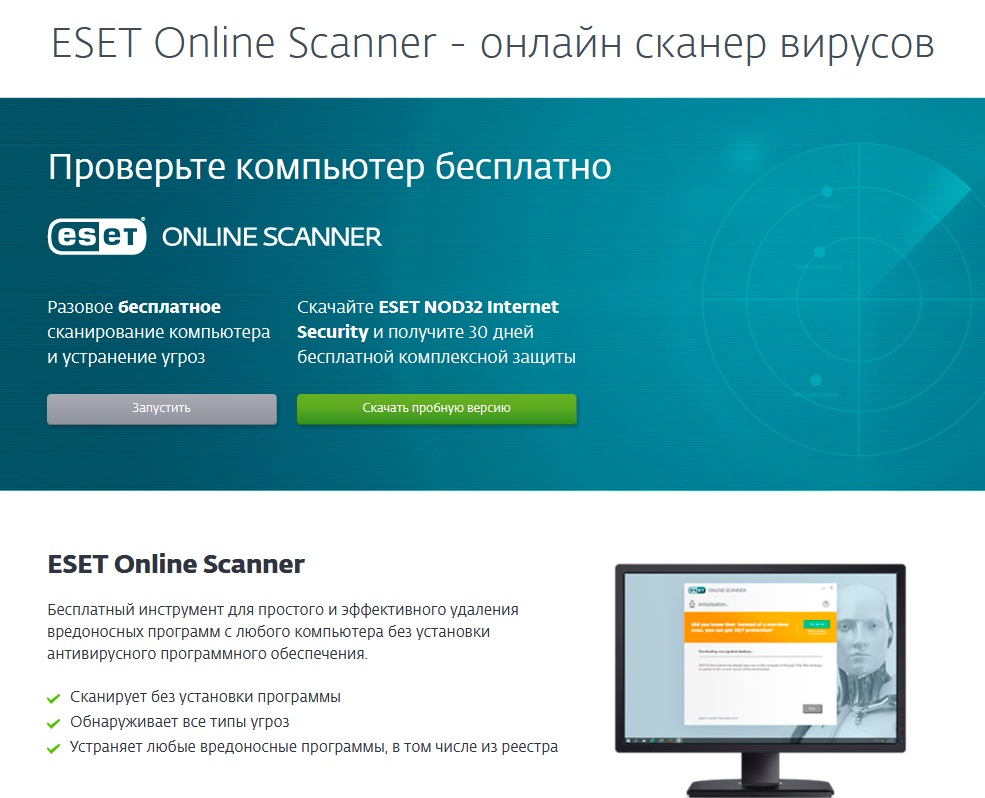 Эта программа позволяет сканировать наиболее важные места вашего устройства, выполнять глубокое сканирование системы или создавать настраиваемое сканирование местоположения. Если вам нужен простой в использовании интерфейс, который дает вам простые обновления состояния безопасности вашего устройства, Bitdefender Virus Scanner — отличный вариант.
Эта программа позволяет сканировать наиболее важные места вашего устройства, выполнять глубокое сканирование системы или создавать настраиваемое сканирование местоположения. Если вам нужен простой в использовании интерфейс, который дает вам простые обновления состояния безопасности вашего устройства, Bitdefender Virus Scanner — отличный вариант.
Что понравилось
У нас было взрывное тестирование Bitdefender Virus Scanner. Что нам сразу понравилось, так это варианты, из которых вы можете выбирать, такие как глубокое сканирование системы или просто сканирование важных мест, если у вас больше времени.
Bitdefender Virus Scanner также выделяется тем, что сканирует запущенные приложения, когда вы находитесь на своем устройстве. Прежде чем Bitdefender просканирует ваши программы, он обновится, чтобы проверить наличие новых вирусов. Это делает его более ценным, поскольку вы получаете защиту от новейших угроз безопасности.
С функциями, которые вы получаете от Bitdefender, мы не думаем, что вы ошибетесь с этой программой. Если вы хотите больше безопасности и не хотите платить за это, это предлагает большую ценность без изрядного ценника. Вы также можете получить Bitdefender для Windows, если вы не используете Mac.
Если вы хотите больше безопасности и не хотите платить за это, это предлагает большую ценность без изрядного ценника. Вы также можете получить Bitdefender для Windows, если вы не используете Mac.
Плюсы и минусы Bitdefender для Mac
Плюсы
- Сканирует запущенные приложения во время работы
- Удаляет или помещает в карантин угрозы
- Обновления перед сканированием для обеспечения максимальной защиты от новых угроз
Минусы
- Не позволяет проверить URL-адрес на наличие проблем безопасности перед его использованием
- Не обеспечивает защиту от фишинга
Trend Micro HouseCall: лучше всего подходит для пользователей, которым нужны функции настройки с удалением угроз
Для кого лучше
Trend Micro HouseCall — это хорошее программное обеспечение для тех пользователей, которым нужны варианты для платформ Windows или Mac. Вы также можете получить это программное обеспечение для своей домашней сети, но эта функция совместима только с Windows 11.
Он также работает с существующим программным обеспечением безопасности, которое, возможно, уже установлено на вашем устройстве. Иногда это может быть проблемой, потому что запуск двух одинаковых программ может привести к зависанию вашего устройства. Возможность одновременной работы двух систем безопасности дает вам больше защиты. С помощью HouseCall вы можете удалить вирусы и шпионское ПО, а также добавить напоминание о еженедельном сканировании, если это необходимо.
Что понравилось
Эта программа может многим понравиться. Вы получаете настраиваемые параметры сканирования, поэтому вы можете запустить полное сканирование или быстрое сканирование. HouseCall удаляет все обнаруженные угрозы, и вы можете сканировать свои файлы, чтобы убедиться в их безопасности. Хотя он доступен для пользователей Windows и Mac, имейте в виду, что возможность использовать функцию домашней сети совместима только с Windows 11. Мы вряд ли считаем, что это нарушает условия сделки со всеми функциями, которые вы получаете с HouseCall. Конечно, нам понравилось, что вы можете использовать его с существующим антивирусным программным обеспечением, если хотите. Некоторые люди предпочитают использовать антивирусное программное обеспечение для защиты от вредоносных программ, поэтому вы можете использовать оба с HouseCall.
Конечно, нам понравилось, что вы можете использовать его с существующим антивирусным программным обеспечением, если хотите. Некоторые люди предпочитают использовать антивирусное программное обеспечение для защиты от вредоносных программ, поэтому вы можете использовать оба с HouseCall.
Плюсы и минусы Trend Micro HouseCall
Плюсы
- Работает с Windows или Mac
- Позволяет выполнять выборочное сканирование
- Может работать одновременно с другим программным обеспечением безопасности
Минусы
- Защита домашней сети работает только с Windows 11
- Некоторые полные проверки могут занять несколько часов.
Лучшие бесплатные сканеры вредоносных программ для файлов и веб-сайтов. Часто задаваемые вопросы
Если вы специально хотите проверить, безопасен ли веб-сайт, лучше всего использовать такой инструмент, как SiteCheck или SiteLock, чтобы вы могли быстро ввести URL-адрес для поиска любых угроз.
Существует множество бесплатных инструментов для сканирования на вирусы, и вы можете попробовать такие варианты, как Bitdefender, Norton Power Eraser или HouseCall, чтобы выбрать тот, который вам больше нравится. Все они бесплатны для использования и предлагают настраиваемые проверки на вирусы.
Риск заражения вредоносным ПО с веб-сайта включает кражу ваших конфиденциальных данных и их использование для получения финансовой выгоды. Вы также рискуете, что вредоносное ПО будет храниться на вашем устройстве, а вредоносное ПО будет следить за вашим поиском и действиями в Интернете.
Все пять антивирусных программ, которые мы выбрали, проверяют наличие вредоносных программ и бесплатны для использования. Некоторые из вариантов, такие как Norton Power Eraser, Bitdefender для Mac или HouseCall, больше ориентированы на сканирование вашего устройства на наличие угроз безопасности. Если вы хотите запустить быстрый поиск, чтобы узнать, есть ли на веб-сайте проблемы с вредоносным ПО, вам может подойти онлайн-инструмент, такой как SiteCheck. SiteLock также проверяет URL-адреса, и если у вас есть личный веб-сайт, SiteLock запустит сканирование на наличие вредоносных программ, чтобы проверить ваш сайт.
SiteLock также проверяет URL-адреса, и если у вас есть личный веб-сайт, SiteLock запустит сканирование на наличие вредоносных программ, чтобы проверить ваш сайт.
У всех сканеров есть свои плюсы и минусы, но это присуще любому программному обеспечению. В зависимости от ваших потребностей, мы не думаем, что вы пожалеете о том, чтобы попробовать любой из этих бесплатных сканеров вредоносных программ для файлов и веб-сайтов. Если вы хотите узнать, как обнаружить вредоносное ПО на своем устройстве или на веб-сайте, использование одного из этих продуктов может стать вашим первым шагом.
Сведения об авторе
Патти Крофт
Об авторе
Патти Крофт — писатель-фрилансер, специализирующийся на технологиях. Ее опыт включает антивирусное программное обеспечение, стратегии онлайн-безопасности и методы обеспечения безопасности. Имеет высшее образование в области компьютерных информационных систем и большой опыт работы в сфере ИТ.
В свободное время Патти увлекается чтением и исследованиями, а также любит проводить время со своими питомцами.






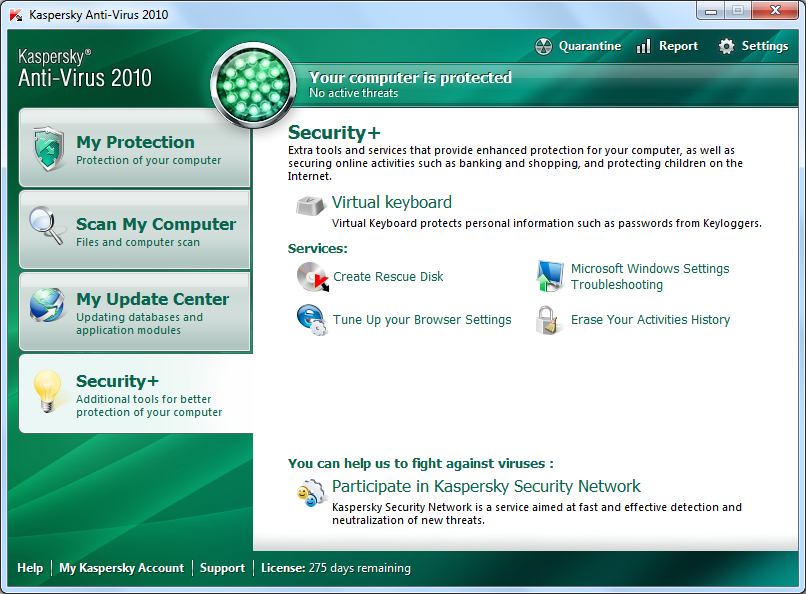
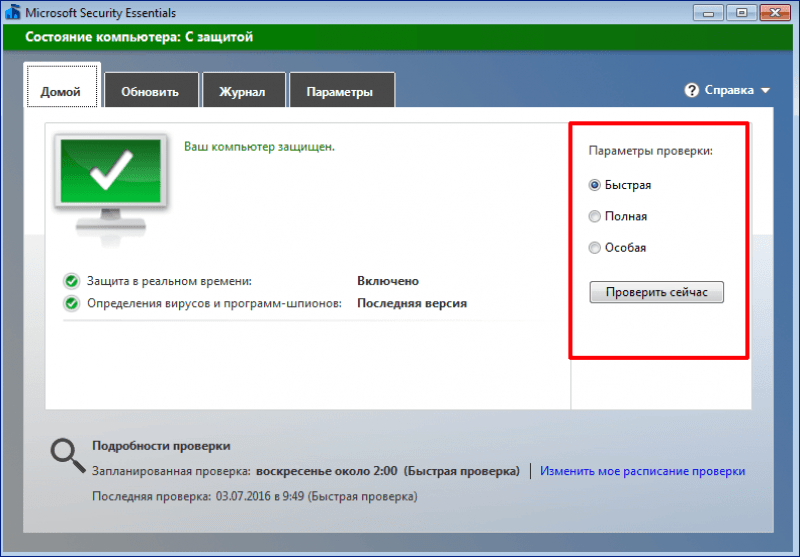 Web Light
Web Light
 На этот раз он загрузится с вашего носителя и запустит антивирус.
На этот раз он загрузится с вашего носителя и запустит антивирус.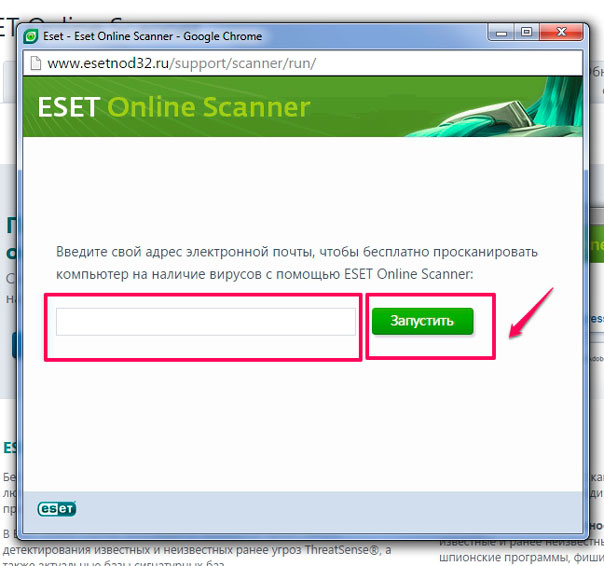 Перейдите к списку недавно загруженных приложений и определите то, которое вызвало заражение. Удаляйте приложения одно за другим и проверяйте, исчезла ли нежелательная реклама.
Перейдите к списку недавно загруженных приложений и определите то, которое вызвало заражение. Удаляйте приложения одно за другим и проверяйте, исчезла ли нежелательная реклама.
Ваш комментарий будет первым